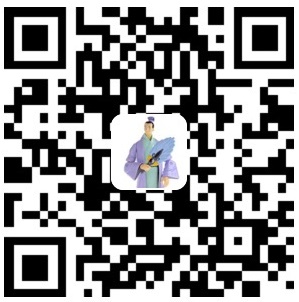windows无法格式化U盘的八大解决方法
昨天的文章里最后一步说到了格式化U盘,但是现在购买的U盘,价格便宜,种类多,而且质量也比较差,这种盘也就是我们常说的水货、黑盘,所以很多U盘用一段时间就会出现打不开,格式化失败,提示如“windows无法完成格式化”之类。但是这并不就是意味着U盘就此要废弃了。导致U盘无法完成格式化的原因众多,只要我们掌握了正确的应对方法,还是能够实现U盘的格式化操作的。下面通过这几招,U盘一定能够得以起死回生:
将U盘插入电脑,打开我的电脑,右击U盘盘符,在弹出的右键菜单中选择“属性”,打开属性对话框,选择“工具”选项卡,点击“开始检查”进行查错处理操作。完成后再进行U盘格式化操作。
2、对U盘进行查杀病毒处理后再格式化
如果通过上面的方法还是不能完成U盘的格式化操作,就需要对U盘查杀病毒。在U盘盘符上右击,选择“XX杀毒”进行查杀(XX代表任意一款杀毒软件)。完成后试着再次进行U盘格式化操作。
3、在 MSDOS下强制进行U盘的格式化操作
该操作会首先卸下U盘中的卷,然后执行格式化U盘操作。根据经验,利用这一方式基本上可以解决大部分U盘无法被格式化的问题。具体操作方法:按下键盘上的“Win+R”组合键,打开运行对话框,输入CMD进入MSdos界面,然后输入命令“Format X: /x”,其中X:代表U盘的盘符,/x表现强制卸下卷,使得该卷上的所有句柄无效。
打开控制面板-管理工具-计算机管理-磁盘管理-找到U盘的所在的盘符--点右键--删除磁盘分区(这个选项是灰色的,没办法选取)-创建新的磁盘分区(右键点击可用空间,新建简单卷)--按照提示完成磁盘分区后就可以格式化U盘了。
5、利用分区助手(PartAssist)软件重建分区再格式化
下载PartAssist这个工具,全中文的,无损分区免费软件,操作很简单,找到U盘进行相关操作即可,比如删除分区、分区恢复、分区转换、擦除分区、重建分区、修改系统类型&hellIP;…然后再格式化。像龙三公子我昨天的那个U盘最后就是通过此法完成的。
6、利用USBoot工具重建分区再格式化
下载Usboot工具,用HDD方式进行格式化, 其中需要按照提示拔下再插入优盘,最后完成启动盘制作。这个时候可以双击盘符,提示是否需要格式化。。。然后点“是”,选择 FAT格式化!
关于利用工具的很多种就不多推荐了。
7、用ghost强行向U盘恢复数据
此法据说很多人用这种方法成功了。找一个大小合适的GHOST文件,(或者自己现做一个.gho的文件),大小合适就行,多大,一二十M呗,然后用GHOST强行向U盘恢复数据,就是ghost里的“disk”–>“from image”。
此法基本可以解决大部分问题,但难度相对来说较大。如果上述方法均无法完成U盘的格式化操作,则必须利用U盘量产工具进行修复操作。先用芯片无忧、ChipGenius等工具检测下你的U盘的芯片类型,然后下载相应的量产工具软件(去U盘量产网下载或者百度),用量产工具软件格式化修复U盘。注意的是,量产必须对应主控型号,水盘或黑盘不同的工具有时检测出来的型号也不一样,所以就要大家多尝试几次了,碰到有时量产工具无法识别的,就有可能是型号不能,请参考相关教程。
总之,优盘无法格式化的情况千差万别,只要不是硬伤(这种的就直接丢弃吧,重买一个也不贵的,但是不要贪便宜买一些水盘和黑盘,行货最好,要注意识别!),总有解决的方式。以上8种方法希望对大家有用。龙三公子我极力推荐第三、第五、第八种,基本上可解决所有的问题了!

分类:电脑网络| 发布:龙三公子| 查看:2998 | 发表时间:2016-10-26
原创文章如转载,请注明:转载自龙三公子博客 https://www.mybabycastle.com/
本文链接:https://www.mybabycastle.com/post/991.html